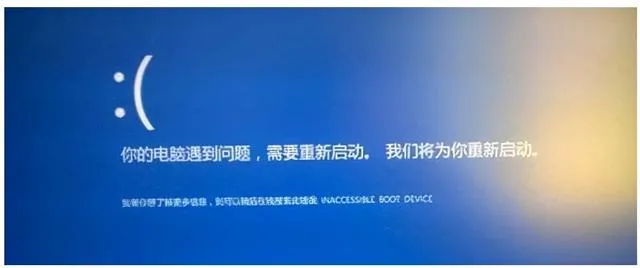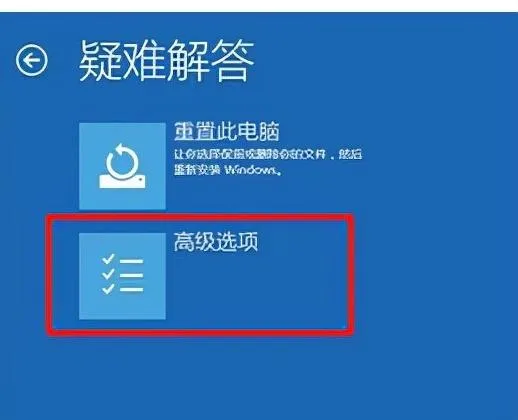windows10蓝屏怎么修复|windows10电脑开机蓝屏解决方法
电脑开机蓝屏是很常见的电脑故障现象之一,最近就有网友反映自己的windows10电脑开机蓝屏怎么解决.导致蓝屏的原因不同,解决方法也不同.下面就分享些常见的windows10电脑开机蓝屏怎么解决_
1.如图所示,可进入安全模式进行调查。
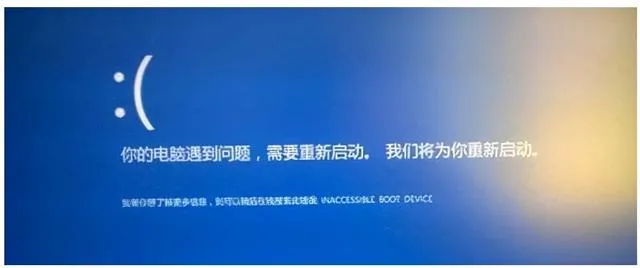
2.先重启电脑,然后按shift开机,再点击难题解答。

3.选择高级选项。
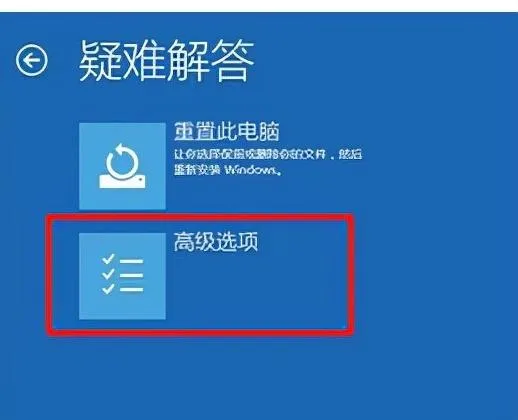
4.点击启动设置,选择重启。

5.进入图形界面,按键盘F4进入安全模式。

6.在安全模式下,打开设备管理器,逐一检查驱动程序。

免责声明:本网信息来自于互联网,目的在于传递更多信息,并不代表本网赞同其观点。其原创性以及文中陈述文字和内容未经本站证实,对本文以及其中全部或者部分内容、文字的真实性、完整性、及时性本站不作任何保证或承诺,并请自行核实相关内容。本站不承担此类作品侵权行为的直接责任及连带责任。如若本网有任何内容侵犯您的权益,请及时联系我们,本站将会在24小时内处理完毕。